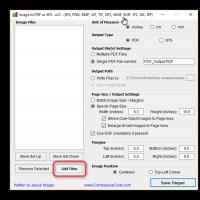1c dobiti detalje. Čuvanje dokumenata u bazi podataka
Opći detalji u 1C 8.3 je objekt metapodataka platforme koji vam omogućava da koristite jedan atribut za mnoge konfiguracijske objekte (direktorije, dokumenti, kontni planovi, itd.). Objekt je kreiran uglavnom da bi se olakšao rad programera i razdvojio podaci.
Opći detalji su prvobitno implementirani u verziji 1C 7.7, ali programeri ga nisu odmah uključili u verziju platforme 8. Mehanizam opštih detalja uveli su 1C programeri tek u izdanju 8.2.14.
Vrlo je zgodno dodati općenite detalje kako ne bi mijenjali standardne objekte u konfiguraciji. Često ih koristim zajedno sa .
Nakon dodavanja opšteg atributa, može se koristiti u upitima i prikazati na obrascu objekta - Izvana se ne razlikuje od običnih rekvizita.
Jedino ograničenje općih detalja je nemogućnost njihovog korištenja u .
Pogledajmo osnovne postavke i svojstva općih detalja koji se razlikuju od ostalih konfiguracijskih objekata:

Compound— lista objekata za koje će se koristiti opći detalji postavka podsjeća na postavljanje plana razmjene.

Nabavite 267 video lekcija na 1C besplatno:
Auto use— postavka određuje da li će se opći rekviziti koristiti za one objekte koji imaju specificiran način korištenja „Automatski“.
Razdvajanje podataka— razmotrićemo ovu postavku odvojeno.
Razdvajanje podataka u 1C korištenjem uobičajenih detalja
Razdvajanje podataka- mehanizam sličan mehanizmu. Međutim, performanse ovog mehanizma su efikasnije i lakše ga je konfigurirati.
Mehanizam vam omogućava da konfigurišete prikaz samo elemenata koje korisnik može da vidi. Na primjer, možete razlikovati sve objekte (dokumente, direktorije, itd.) gdje je određena organizacija instalirana.
Postavljanje razdvajanja podataka pomoću općih detalja 1C
Da biste konfigurirali opće detalje, morate odrediti razdvajanje podataka - Podijelite. Odmah nakon klika, sistem će ponuditi kreiranje zadanih računovodstvenih parametara:

U ovom slučaju, bit će potrebno navesti parametre sesije prilikom pokretanja sistema, opisano je na primjeru u članku.
Ovim je podešavanje završeno - korisnik će imati pristup samo informacijama koje su navedene u odabranim parametrima sesije.
Primjer korištenja uobičajenih rekvizita
Pogledajmo postavljanje općih rekvizita u 1C 8.3 koristeći primjer konfiguracije okvira i rekvizita Organizacija:
Sistem ima 3 dokumenta u kojima je potrebno navesti detalje Organizacije: to su faktura prijema, faktura rashoda i platni spisak.
Podešavanje je jednostavno:
- Kreiramo novi opšti atribut, specificiramo tip - DirectoryLink.Organization.
- U sastavu sređujemo naše dokumente - Koristi.
To je to, postavljanje je završeno!
Da vidimo rezultat:

Sistem prikazuje opšte detalje „kao da su vaši”: u zahtevima, u detaljima obrasca i na drugim mestima. Ovo je takva magija! 🙂
Opći rekviziti 1C 8.3 se ne dodaju
Ovaj članak će razmotriti koncept kao što su 1C dokumenti, kakva je to vrsta konfiguracijskog objekta, koja je njegova svrha, koja prilagodljiva svojstva postoje za objekat; kako možete raditi s ovim objektom interaktivno i programski.

Život nijednog preduzeća nije moguć bez evidentiranja raznih vrsta događaja koji se vrlo često dešavaju. Ovi događaji se zovu - poslovne transakcije. Registracija poslovne transakcije u 1C je dokument.
Primeri poslovnih transakcija: prijem robe u magacinu, otpis robe iz skladišta, prijem sredstava na blagajni, prijem radnika u radni odnos itd.
Sve ove transakcije moraju biti dokumentovane u odgovarajućim papirnim dokumentima. Objekt dokumenta registrovan u 1C sistemu je upravo analog ovog papirnog dokumenta. Treba napomenuti da imamo najmanje dva različita računa. To su upravljačko računovodstvo i regulisano računovodstvo. U regulisanom računovodstvu poslovna transakcija ne može postojati bez dokumenta koji to potvrđuje. U upravljačkom računovodstvu postojanje dokumenta za poslovnu transakciju nije preduslov, jer lista transakcija koje se obavljaju u upravljačkom računovodstvu može biti raznolika. U ovom slučaju, neke informacije se jednostavno bilježe u obliku elektronskog dokumenta.
Dakle, imamo papirni dokument i elektronski dokument. Između njih se mora napraviti analogija. Prilikom izrade papirnog dokumenta potrebno je navesti broj i datum. Isto tako, elektronski dokument mora sadržavati broj i datum. Koristeći ova polja možemo pronaći dokument koji nam je potreban. Stoga su broj i datum ključna svojstva.
Razmotrimo ključno svojstvo "Datum". U verziji 7.7 zvao se "DataDoc", u verziji 8 počeo se jednostavno zvati "Datum". Ovo je veoma važno svojstvo dokumenta. Zašto je to tako? Razmotrimo situaciju sa trgovinskom organizacijom u kojoj je registrovana činjenica prijema robe i njene prodaje. Dakle, nije moguće prodati proizvod čiji je datum prijema veći od datuma prodaje, jer je nemoguće prodati proizvod koji još nije stigao.
Imajte na umu da je u nekim standardnim konfiguracijama moguće prodati robu koja još nije stigla. Ali ovo je prije izuzetak nego pravilo i odnosi se na specifičnosti trgovačkog preduzeća.Upravo je to razlog zašto je datum na dokumentu toliko važan. Također treba napomenuti da je u posjedu "Datum" sadrži ne samo datum, već i vrijeme dokumenta tačno do sekunde.
Vrlo često takva identifikacija dokumenta na vremenskoj osi nije dovoljna.
Zamislimo situaciju da 1. u mjesecu u magacin stigne 100 jedinica robe. Zatim se 2. istog mjeseca u 23:59:59 prodaje u količini od 80 jedinica. Dokument se obavlja bez problema, jer robe ima dovoljno. Recimo da 2. u 23:59:59 neko drugi takođe prodaje isti proizvod u količini od 50 jedinica. Ovaj dokument će također biti obrađen bez problema, jer je u vrijeme 23:59:59 ovaj proizvod dostupan. Iako u stvari, kao rezultat drugog dokumenta, imamo negativan saldo od 30 jedinica robe.
Da bi se spriječile takve situacije, datumu i vremenu se dodaje i pozicija dokumenta, odnosno njegova veza. Poziva se identifikacija ovog dokumenta po datumu i vremenu + link trenutak vremena. A prilikom knjiženja drugog dokumenta, sistem će prikazati poruku o nestašici od 30 jedinica robe i neće dozvoliti knjiženje dokumenta.
Kako dobiti trenutak u vremenu? I ispada po metodi "trenutak vremena", koji pripada klasi "DocumentObject". Vraćeni tip podataka je "trenutak vremena".
Ova vrsta podataka mora biti proslijeđena zahtjevima koji primaju preostali proizvod kao parametar.Primjer dobivanja tačke u vremenu:
&OnClient procedura GetTimePoint(Command) GetTimeTimeOnServer(Object. Link) ; EndProcedure &OnServer procedura GetTimePointOnServer(Link) If Link. Isprazni() Zatim prijavi( "Dokument nije snimljen!") ; Povratak ; EndIf ; DocumentObject = Veza. GetObject() ; Trenutak vremena = DocumentObject. Moment of time() ; Izvještaj (vremenska tačka); EndProcedure // GetTimePointOnServer()
Podešavanje vremena dokumenta
Pogledajmo kako sistem postavlja vremensku oznaku za novounesene dokumente. Prilikom kreiranja dokumenta podrazumevano se dodeljuje trenutni sistemski datum sa nultim vremenom, a prilikom pisanja postavlja se trenutna vremenska oznaka.

Prilikom izvođenja operacije postoji sljedeća nijansa. Ako je njegov datum jednak trenutnom, vrijeme će preuzeti trenutno vrijeme. Ako bi dokument bio knjižen neoperativno, tada bi se tek u trenutku njegovog unosa dodijelio trenutni vremenski žig, koji bi tada ostao nepromijenjen. Ako dokument nije unet sa trenutnim datumom, tada se inicijalno dodeljuje nulta vremenska oznaka, a pri snimanju se dodeljuje poslednja vremenska oznaka za taj dan. Odnosno, sistem traži posljednji uneseni dokument za taj dan, gleda njegovo vrijeme, povećava ga za sekundu i dodjeljuje našem dokumentu. Ako kreirate dokument za datum na koji nije unet nijedan dokument ove vrste (na primjer, prijem robe), ali su uneseni dokumenti druge vrste (na primjer, otpis robe), tada će sistem preuzeti najnoviji datum dokumenta druge vrste, dodajte mu drugi i dodijelite ga našem dokumentu. Ako kreirate dokument sa datumom u koji nije unet nijedan dokument bilo koje vrste, platforma će mu dodijeliti vrijeme 12:00:00.
 I još jedna situacija. Zamislimo da imamo dokument u bazi podataka sa vremenskom oznakom 23:59:59 i ako dodamo još jednu sekundu to će biti sljedeći dan. Dakle, sistem odlazi u isto vrijeme, odnosno 23:59:59.
I još jedna situacija. Zamislimo da imamo dokument u bazi podataka sa vremenskom oznakom 23:59:59 i ako dodamo još jednu sekundu to će biti sljedeći dan. Dakle, sistem odlazi u isto vrijeme, odnosno 23:59:59.  Gore opisani sistem podešavanja vremena dokumenta je samo zadana vrijednost. Ali moguće je nadjačati ovo ponašanje. Otvorimo obrazac dokumenta u konfiguratoru i pređemo na njegova svojstva. U svojstvima ćemo vidjeti polje "Auto Time". Ako ništa ne promijenimo u ovom svojstvu, tada se generira vrijeme dokumenta kako je gore opisano. Ali možete odrediti vrijeme: trenutno ili na početku dana, uvijek prvo, uvijek zadnje i ne koristite.
Gore opisani sistem podešavanja vremena dokumenta je samo zadana vrijednost. Ali moguće je nadjačati ovo ponašanje. Otvorimo obrazac dokumenta u konfiguratoru i pređemo na njegova svojstva. U svojstvima ćemo vidjeti polje "Auto Time". Ako ništa ne promijenimo u ovom svojstvu, tada se generira vrijeme dokumenta kako je gore opisano. Ali možete odrediti vrijeme: trenutno ili na početku dana, uvijek prvo, uvijek zadnje i ne koristite. 
Još jedno ključno svojstvo dokumenta je broj. Broj dokumenta, kao i datum, je obavezno svojstvo svakog dokumenta. Potrebno je identifikovati dokument iz ispisa.
Mogućnost izvođenja
Dokument može imati tri stanja: kreirano, označeno za brisanje I sprovedeno. Proknjiženi dokument može promeniti finansijsko stanje preduzeća, promeniti broj robe u magacinu itd. Odnosno, neknjiženi dokument je neka vrsta nacrta, ali kada se objavi, on stupa na snagu i shodno tome registruje neki događaj. . 1C sistem omogućava promjenu objavljenog dokumenta, otkazivanje njegovog izvršenja, što je, za razliku od zapadnih analoga programa, mekši princip računovodstva.
Standardni detalji dokumenta
Pored detalja koje programer dodaje dokumentu, postoji i standardni skup detalja koji je ugrađen u dokument na nivou platforme. Ovo: veza, broj, datum, oznaka brisanja, izvršeno. Možete ih pronaći na bookmark-u "Podaci", dugme "Standardni detalji".

Već smo razgovarali o broju i datumu. Oznaka za brisanje je Boolean atribut koji sadrži informacije o tome da li je dokument označen za brisanje ili ne. Veza- atribut namijenjen jedinstvenoj identifikaciji dokumenta u tabeli dokumenata. Provedeno- Boolean svojstvo koje sadrži informacije o tome da li je dokument objavljen ili ne.
Dokument može biti u tri stanja:
- Nije označeno za brisanje i nije sprovedeno;
- Nije označeno za brisanje i izvršeno;
- Označeno za brisanje i nije izvršeno.
Kao što je ranije navedeno, programer može samostalno dodati potrebne detalje, kao i tabelarne dijelove. Svaki dio tabele ima jedan standardni atribut - "Broj reda".

Čuvanje dokumenata u bazi podataka
U bazi podataka svaka vrsta dokumenta se pohranjuje u posebnu tabelu. Ova tabela sadrži sve detalje dokumenta. Dijelovi stola se pohranjuju u posebne tabele. Komunikacija sa tabelom dokumenata se vrši pomoću detalja "Veza".
Numeracija dokumenata
Svaki dokument ima broj, čije su postavke postavljene na kartici "numeracija". Na ovoj kartici možete postaviti funkciju automatskog numeriranja, funkciju kontrole jedinstvenosti, odrediti koji će broj biti broj (numerički ili niz) i njegovu dužinu.
Preporučuje se da tip broja postavite na string, jer ćete u budućnosti možda morati navesti prefiks organizacije u broju, što se dešava vrlo često.
Prefiks se postavlja u modulu objekta dokumenta, u proceduri "Prilikom instaliranja novog broja".
Procedura prilikom instaliranja novog broja (StandardProcessing, Prefiks) Kraj procedureTakođe na kartici "numeracija" možemo podesiti učestalost dokumenta.
Moguće vrijednosti:- Neperiodični;
- U roku od godinu dana;
- Unutar bloka;
- U roku od mjesec dana;
- U roku od jednog dana.
Obično odaberite vrijednost "u roku od godinu dana", to znači da će u novoj godini iznova početi numerisanje dokumenata.
Ponekad se javljaju situacije kada je potrebno kontinuirano numeriranje za nekoliko vrsta dokumenata. Za ove slučajeve, sistem obezbeđuje takav objekat kao brojilac.
 Mora biti naznačeno u polju "Numerator".
Mora biti naznačeno u polju "Numerator".

Izrada dokumenata
Malo o obradi dokumenata. Za sistem to znači da je dokument objavljen ako je Boolean flag "prošao" dokument je postavljen na "Istinito". U opštoj listi takvi dokumenti su označeni odgovarajućom ikonom. Za platformu to ne znači ništa više, ali sa stanovišta logike programa, završeni dokument može uticati na finansijski rezultat kompanije. Odnosno, može generirati kretanja prema registrima, na osnovu kojih se generiraju izvještaji.
Kada dođe do interaktivnog ili programskog izvršenja, pokreće se izvršavanje procedure "ProcessingConduct()", koji se nalazi u modulu objekta dokumenta.
// Ubacite sadržaj rukovaoca. EndProcedureOva procedura ima dva parametra: odbijanje I način rada. Ako postavite parametar greške na "Istinito", tada se knjiženje neće izvršiti. Parametar "režim" uspostavlja način obrade dokumenta - operativni ili neoperativan. Programer mora samostalno registrovati kretanja u samim registrima u ovom postupku.
Na kartici se postavljaju registri u kojima će se dokument kretati "pokreti".

Primjer procedure obrade transakcije
ProcessingProcedure(Failure, Mode) // Ovaj fragment gradi konstruktor. // Prilikom ponovne upotrebe konstruktora, napravljene su ručne promjene // će biti izgubljen!!! // registriraj GoodsInStock Dolazak Pokreti. ProductsInStock. Write = Tačno; Za svaki TechString proizvodi iz proizvoda Ciklus Pokret = Kretanje. ProductsInStock. Dodati() ; Pokret. Tip kretanja = Tip kretanja akumulacije. Coming; Pokret. period = datum; Pokret. Proizvod = TekStringProducts. Proizvod; Pokret. Količina = TechStringProducts. Količina; EndCycle ; //__CONSTRUCTOR_MOVEMENT_REGISTERS EndProcedurePrava pristupa dokumentima
Postoje različite vrste pristupa u 1C sistemu. To su analiza interakcije i analiza programske akcije.
Šta su interaktivne aktivnosti? To su radnje koje korisnik izvodi direktno: pritiskanje dugmadi, okvira za potvrdu itd. Softverske radnje se izvršavaju nekim algoritmom, korisnik možda nije ni svjestan njihovog izvršenja.
Prava pristupa dokumentima su konfigurisana na kartici "prava". Ovdje vidimo nekoliko sekcija, ovo je odjeljak gdje su prikazane uloge, odjeljak direktno za prava i odjeljak "Ograničenja pristupa podacima"(nećemo to razmatrati; neophodno je kada se koristi tzv. RLS mehanizam).
Poglavlje "uloge" prikazuje sve uloge kreirane u bazi podataka, za koje u odjeljku "prava" Mi samo postavljamo prava pristupa.
 Moguće vrste prava pristupa:
Moguće vrste prava pristupa:
- čitanje (programski), gledanje (interaktivno);
- dodaj (programski), interaktivno dodaj (interaktivno);
- mijenjati (programski), uređivati (interaktivno);
- brisanje (programski), interaktivno brisanje (interaktivno);
- dirigovanje (programski), interaktivno dirigovanje (interaktivno);
- otkazivanje izvršenja (programski), interaktivno otkazivanje izvršenja (interaktivno);
Interaktivna vrsta pristupa sadrži i sljedeća prava: interaktivno označavanje za brisanje, interaktivno demarkiranje za brisanje, interaktivno brisanje označenih, interaktivno neoperativno knjiženje, interaktivno mijenjanje objavljenih unosa, unos u red.
Tabelarni dio dokumenta
Tabelarni dijelovi dokumenta navedeni su na kartici "Podaci" i nisu ništa drugo do zbirke, čiji su elementi redovi tabelarnog dijela. Stoga je prelazak njegovih elemenata moguć i kroz petlju i direktnim pristupom po indeksu (numeracija počinje od nule).

Rad korisnika sa referentnim knjigama i dokumentima u 1C sastoji se od popunjavanja polja na obrascu.
Detalji 1C su polja imenika i dokumenta koja se prikazuju na obrascu koje korisnik može ispuniti.
Pogledajmo detaljnije temu detalja u 1C.
Šta su 1C detalji
Svaki direktorij i 1C dokument sastoje se od skupa polja. Takva polja se nazivaju 1C detalji (za 1C programera).
U konfiguratoru, u stablu konfiguracije 1C, otvorite bilo koji direktorij ili dokument i vidjet ćete granu Detalji. Ovo je lista detalja (polja) direktorija.

Pogledajte kako isti detalji 1C izgledaju na obrascu 1C imenika.

Svaki 1C atribut ima svojstva koja označavaju koji tip vrijednosti je pohranjen u atributu (string, broj, itd.) i kako će korisnik raditi s njim.
Desnom tipkom miša kliknite bilo koji 1C atribut i kliknite Svojstva. U prozoru sa desne strane otvorit će se lista svojstava odabranog atributa.

Glavna svojstva 1C detalja:

Standardni detalji 1C
Kao što ste primijetili, na obrascu imenika postoje detalji 1C koji nisu navedeni u konfiguratoru: grupa, ime, BIC.

Obrazac liste imenika također sadrži detalje 1C koji nisu na listi: oznaka za brisanje.

Ovo su standardni detalji 1C. Šta je to? Svi imaju zadani skup 1C detalja. Za direktorije to su, na primjer, kod i naziv. Za dokumente ovo je datum i broj.
Standardni detalji 1C mogu se vidjeti na sljedeći način:
- Idite na uređivač 1C objekta (direktorij ili dokument) dvostrukim klikom miša na njega
- U uređivaču koji se otvori odaberite karticu Podaci
- Ovdje možete konfigurirati standardne detalje Kod i Naziv direktorija
- Kliknite na dugme 1C Standard Details da vidite punu listu.

Opći detalji 1C
Počevši od verzije 1C 8.2.14, novi 1C objekat se pojavio u 1C - General 1C Details. Koristeći ga, možete dodati svojstvo (polje) koje će istovremeno biti prisutno u mnogim direktorijima i dokumentima.

Svojstva općih 1C atributa:
- Automatsko korištenje – dodaje opće 1C detalje u sve direktorije i dokumente odjednom
- Sastav - omogućava vam da dodate opće 1C detalje samo u potrebne direktorije i dokumente (automatsko korištenje je tada postavljeno na Ne koristi).

Kako dodati detalje 1C
Desnom tipkom miša kliknite granu 1C Detalji željenog direktorija i odaberite Dodaj.

Moramo unijeti naziv 1C atributa, na primjer "Adresa ureda" i sinonim "Adresa ureda". Ostavite zadani tip kao String, ali potvrdite izbor u polju za potvrdu Neograničena dužina.

Dodajmo još jedan 1C atribut na isti način, samo što ćemo odabrati Boolean tip i nazvati ga "Radi vikendom".
Kako prikazati detalje na 1C obrascu (1C debeli klijent)
Proširimo granu Forms istog direktorija. Da biste otvorili obrazac, odaberite obrazac elementa i dvaput kliknite na njega mišem.

Povucite ivicu oblika mišem i rastegnite je (opcionalno).

U panelu konfiguratora kliknite na dugme „Postavljanje podataka“. Možete koristiti i meni Obrazac / Postavljanje podataka.
Vidite da naši detalji nisu prikazani na obrascu. Provjerite ih. I također potvrdni okviri Umetanje oznaka i Automatsko postavljanje.


Kako prikazati detalje na 1C obrascu (1C tanki klijent)
Proširimo granu Forms istog direktorija. Odaberite oblik elementa i dvaput kliknite na njega mišem.

Na kartici Detalji proširite liniju Objekt. Vidjet ćete listu detalja koji su prethodno dodani u direktorij.

Sada samo prevucite traženi atribut iz desnog prozora u lijevi i on će se pojaviti na obrascu.


Detalji obrasca 1C
U debelom klijentu obrazac ima svoje detalje. Nalaze se na kartici Detalji.

Ovi detalji se ne čuvaju u bazi podataka, ali se mogu koristiti na obrascu za polja koja su potrebna za rad sa obrascem.

Na primjer, dodali ste kvačicu na obrazac. Kada kliknete na njega, nešto se dešava na obrascu. Značenje polja za potvrdu vam nije bitno (ne morate ga zapisivati) - koristi se samo za promjenu obrasca kada radite s njim. U ovom slučaju, ne koristite atribut direktorija kao podatke, već atribut obrasca.

Periodični detalji 1C
U 1C verziji 7.7 postojali su periodični detalji. Njihovo značenje je sljedeće: značenje rekvizita je različito na različite datume. Na primjer, vrijednost 1. septembra je jedna, a 1. oktobra druga. Isti rekviziti.
U 1C 8 nema periodičnih detalja. Ovo se implementira na sljedeći način:

Zajednički atribut je atribut koji se dodaje u nekoliko konfiguracijskih objekata, a može se koristiti i kao dio posebnog mehanizma dijeljenja podataka:
- Zajednički rekviziti za nekoliko objekata. Atribut koji je prisutan u nekoliko konfiguracijskih objekata u kojima ovaj atribut zadržava svoje značenje i tip. Primjer takve upotrebe: Atribut “Organizacija” u reguliranim računovodstvenim dokumentima u aplikacijskom rješenju
- Opšti atributi kao sastavni dio posebnog mehanizma za razdvajanje podataka. Ovaj mehanizam vam omogućava da rad aplikativnog rješenja i sve pohranjene podatke podijelite u zasebne dijelove. U ovom slučaju, razdvajanje podataka je omogućeno za opći atribut.
Primjer takve upotrebe: različiti “vlasnici” podataka rade nezavisno u jednoj fizičkoj informacijskoj bazi, dok će svaki korisnik ovakvog aplikativnog rješenja imati pristup samo svojim podacima
Svojstvo "Razdvajanje podataka" općeg atributa
Ako je ovo svojstvo postavljeno na "Ne koristiti", tada će se kreirani konfiguracijski objekt koristiti samo kao atribut uključen u nekoliko konfiguracijskih objekata.Ako je svojstvo postavljeno na "Separate", zajednički atribut će se koristiti kao separator podataka
Kompozicija objekata
Svojstvo "Composition" općeg atributa određuje listu konfiguracijskih objekata koji uključuju ovaj opći atribut.Ako je svojstvo "Auto-Use" postavljeno na "Ne koristiti", automatsko dodavanje rekvizita se neće dogoditi, a da biste odabrali objekte u koje želite uključiti uobičajene rekvizite, trebali biste koristiti svojstvo "Composition".
Također, svojstvo “Composition” treba koristiti ako, kada se zajednički atribut koristi automatski, postoje objekti u kojima zajednički atribut ne bi trebao biti prisutan.
Korištenje uobičajenih rekvizita
Za svaki konfiguracijski objekt, stupac Usage može imati jednu od tri vrijednosti:- Automatski – znači da dodjela konfiguracijskog objekta općem atributu ovisi o vrijednosti svojstva "Auto-Use"
- Upotreba - znači da je konfiguracijski objekt dio općeg atributa
- Nije korišteno - znači da konfiguracijski objekt nije dio općeg atributa
Konfiguracijski objekti
Opšti atribut (ne u načinu dijeljenja podataka) može uključivati sljedeće konfiguracijske objekte:- Imenici
- Dokumentacija
- Dnevnici dokumenata
- Planovi karakterističnih tipova
- Planovi kalkulacije
- Poslovni procesi
- Zadaci
- Informacioni registri
- Registri akumulacije
- Računovodstveni registri
- Planovi razmjene
- Eksterni izvori podataka
Posebnosti
Prilikom snimanja dokumenta, opštem atributu časopisa se dodeljuje vrednost opšteg atributa dokumenta ili vrednost NULL ako dokument nije deo opšteg atributaOpći atributi se mogu koristiti u ograničenjima pristupa podacima. Ima smisla uključiti eksterne izvore podataka kao dio zajedničkog atributa kada je zajednički atribut separator.
SAVJET! Ne biste trebali koristiti opće atribute za opisivanje podataka koji su dio poslovne logike određenih objekata.